Как да отворите видео във формат WMV
WMV (Windows Media Video) е един от видео файловите формати, разработен от Microsoft. За да пуснете този видеоклип, се нуждаете от плейър, който поддържа определения формат. Нека видим какво можете да отворите файловете с разширението WMV.
съдържание
Начини за възпроизвеждане на видеоклипове във формат WMV
Кодеците за WMV обикновено се инсталират с Windows, така че тези файлове трябва да бъдат отворени от много играчи. Когато избирате подходяща програма, трябва да се ръководите от лекотата на използване и наличието на допълнителни функции.
Метод 1: KMPlayer
обръщател KMPlayer има вградени кодеци и изпълнява WMV файлове без проблеми, но в последно време има твърде много реклами в него.
Прочетете повече: Как да блокираме рекламата в KMPlayer
- Отидете в менюто (кликнете върху името на плейъра) и кликнете върху "Open File (s)" ( Ctrl + O ).
- В прозореца на Explorer, който се показва, намерете и отворете файла, от който се нуждаете.

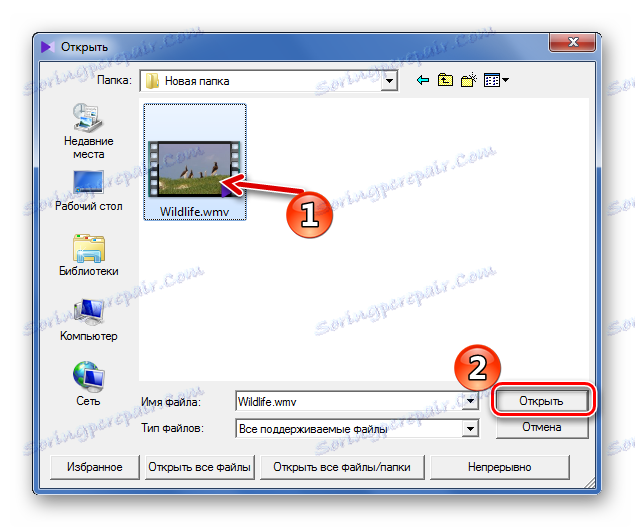
Или плъзнете видеото от папката в прозореца KMPlayer.
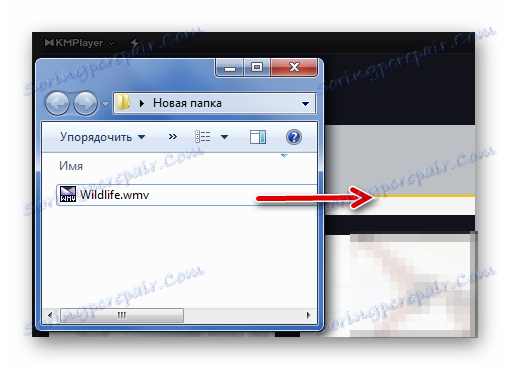
Всъщност изглежда да играете WMV в KMPlayer:
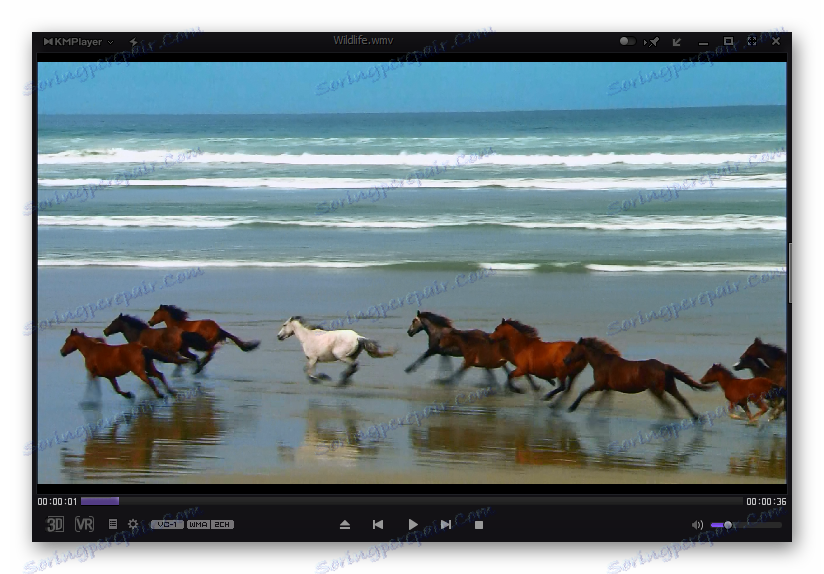
Метод 2: Media Player Classic
В Media Player Classic нищо не отвлича вниманието, когато отворите правилните файлове.
- В Media Player Classic е по-лесно да използвате бързо отваряне. За целта изберете елемента с подходящо име в менюто Файл ( Ctrl + Q ).
- Намерете и отворете видеоклипа за WMV.

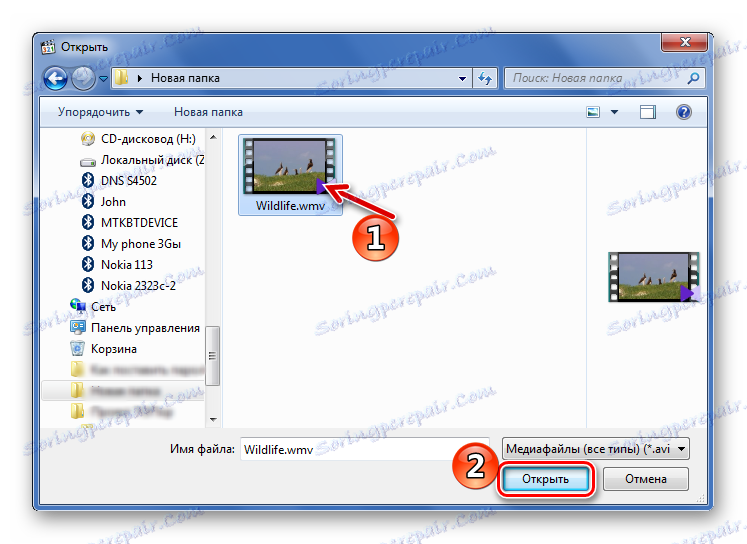
Стандартното отваряне на файлове се извършва и чрез "Файл" или чрез клавишите Ctrl + O.

В този случай ще се появи прозорец, където първо трябва да добавите видео от твърдия диск и даден файл за презапис, ако има такъв. Натиснете "OK", за да играете.

Плъзгането тук също работи.
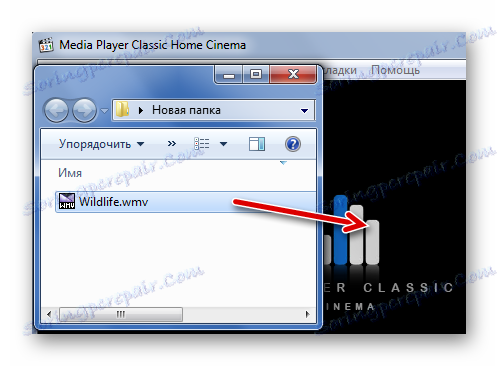
Във всеки случай всичко е напълно възпроизведено:
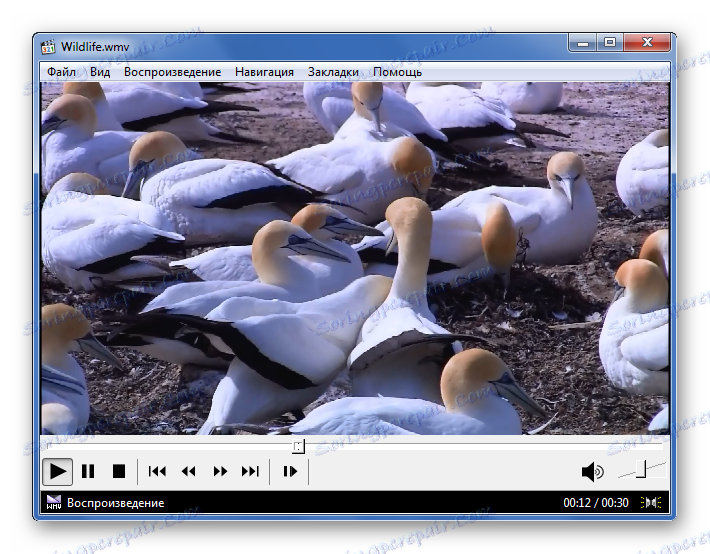
Метод 3: VLC Media Player
Но играчът VLC Media Player е по-трудно да се работи, въпреки че няма да има никакви проблеми с отварянето.
- Разширете раздела "Медия" и кликнете върху "Отваряне на файлове" ( Ctrl + O ).
- В Explorer, намерете WMV файла, изберете го и го отворете.

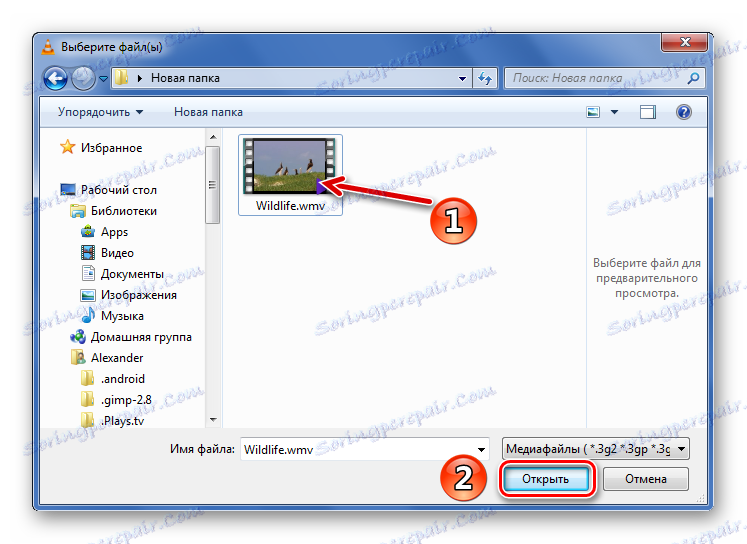
Прилепването също е приемливо.
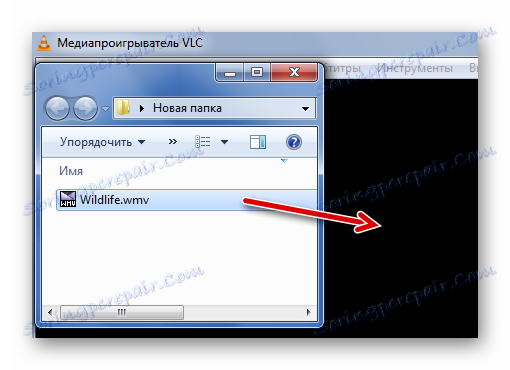
След няколко минути видеото ще бъде стартирано.
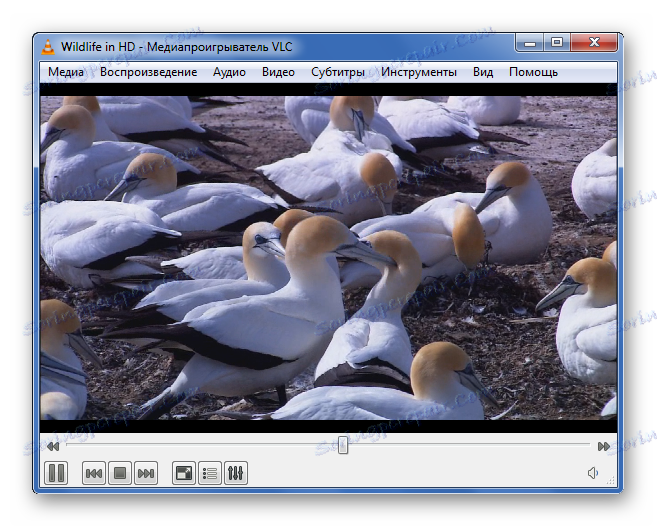
Метод 4: GOM Media Player
Следващата програма, чрез която можете да отваряте WMV файлове, е GOM Media Player ,
- Кликнете върху името на плейъра и изберете елемента "Отваряне на файлове" . Същото действие се дублира с натискане на клавиша F2 .
- Появява се прозорецът на Explorer. В него открийте и отворете файла .wmv.
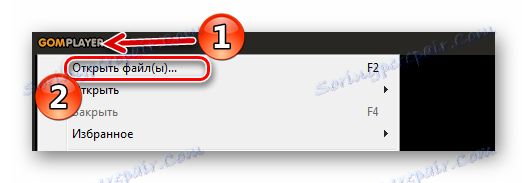
Или кликнете върху иконата в долния панел на плейъра.
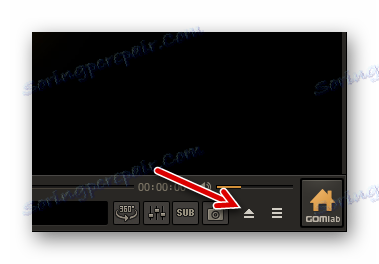
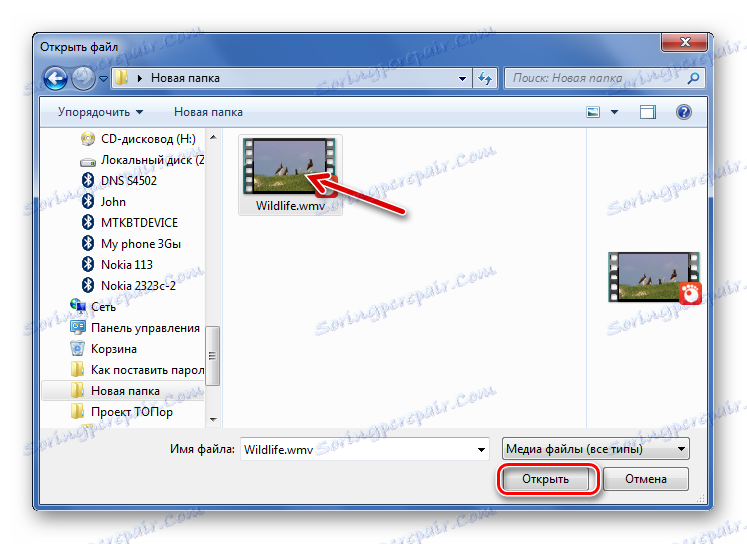
Можете също така да добавите видео към GOM Media Player, като го плъзнете и пуснете.
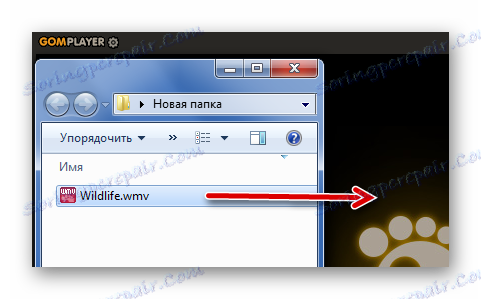
Възпроизведено, както следва:
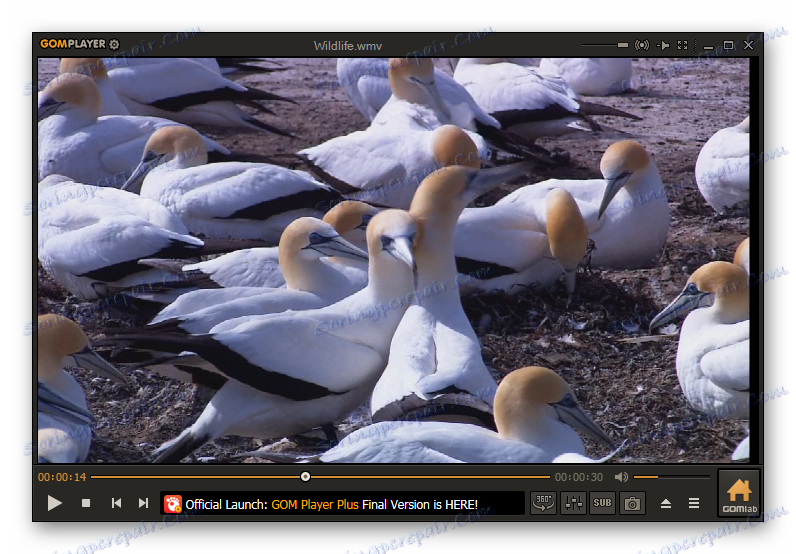
Метод 5: Windows Media Player
Изключително популярен е и с такива програми Windows Media Player , Това е една от предварително инсталираните приложения на Windows, така че обикновено не е необходимо да се инсталира.
Като се има предвид, че това е стандартна програма, най-лесно е да отворите WMV файла чрез контекстното меню, като изберете възпроизвеждане чрез Windows Media.
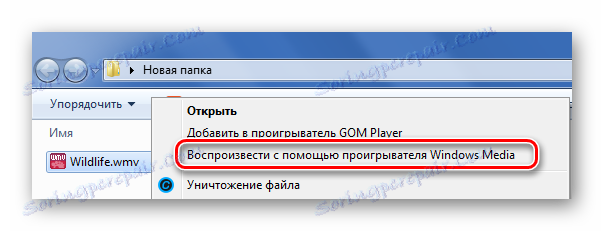
Ако това не се случи, можете да отидете в обратната посока:
- Стартирайте Windows Media Player в менюто "Старт" .
- Кликнете върху "Плейлисти" и плъзнете WMV файла в областта, посочена на фигурата.
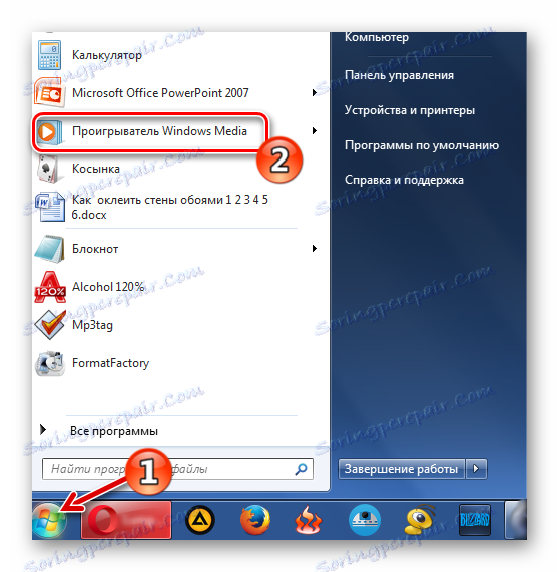
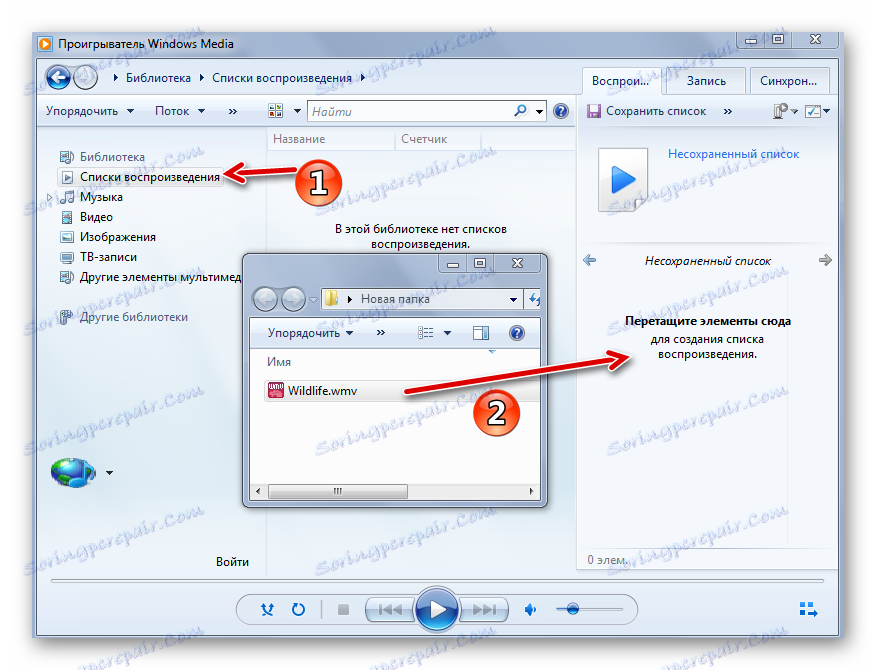
Или просто използвайте клавишната комбинация Ctrl + O и отворете видеото с помощта на Explorer.
Възпроизвеждането на видеоклипове трябва да започне незабавно, както при стартиране чрез контекстното меню.
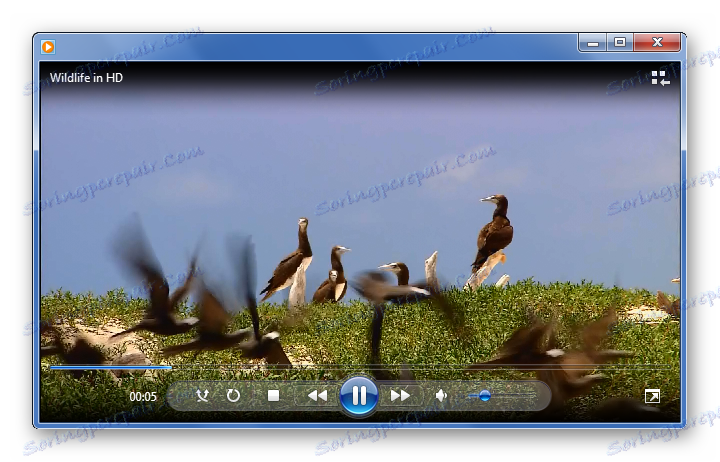
Така че всички популярни играчи перфектно възпроизвеждат видео с разширението WMV. Изборът основно зависи от това, което предпочитате да използвате.
